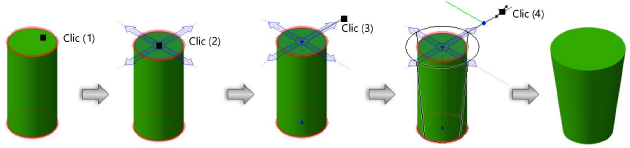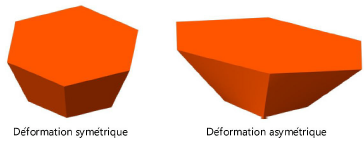Effiler un volume ou une surface NURBS
|
Mode |
Outil |
Trousse |
|
Effiler
|
Déformation
|
Modélisation 3D |

Pour effiler un volume ou une surface NURBS:
Sélectionnez l’outil et le mode que vous souhaitez utiliser.
Le mode Symétrique est sélectionné par défaut. Si vous cliquez sur un solide, une croix fléchée apparaît. La déformation sera égale dans le sens du déplacement de la souris et dans la direction perpendiculaire au déplacement de la souris. Si vous souhaitez une déformation asymétrique, désactivez le mode Symétrique. Une double flèche apparaît alors et la distorsion se fait uniquement dans le sens du déplacement de la souris.
Vous pouvez aussi (dés)activer le mode Symétrique à tout moment de l’opération.
Si vous déplacez la souris sur des objets 3D, ceux-ci apparaissent en surbrillance pour indiquer que vous pouvez les déformer. Cliquez pour sélectionner un solide ou une surface NURBS.
Utilisez la touche Shift pour sélectionner plusieurs objets.
Une flèche double ou quadruple apparaît autour du curseur. Placez le curseur sur le centre de déformation souhaité et cliquez.
Le curseur en forme de flèches apparaît lorsqu’un objet est sélectionné. Pour positionner le curseur au bon endroit, il peut être nécessaire d’activer un plan de travail spécifique dans la liste Plan actif de la Barre d'affichage.
Le centre de la déformation ne doit pas nécessairement se trouver sur l’objet sélectionné.
Le pointeur en forme de flèches reste à l’endroit où vous avez cliqué et un axe apparaît. Lorsque vous déplacez le curseur, les flèches pivotent pour indiquer le sens de la déformation et une ligne de référence indique le point de départ de la déformation. Cliquez pour fixer la ligne de référence.
En déplaçant le curseur, vous obtenez un aperçu de la déformation.
Pour réaliser une déformation d’un facteur précis, appuyez sur la touche Tab et insérez un nombre positif ou négatif dans la Barre de données. Le rapport d’origine de l’objet est de 1; un nombre inférieur à 1 déforme l’objet vers l’intérieur et un nombre supérieur à 1, vers l’extérieur. Appuyez sur Enter pour afficher un aperçu de la déformation.
Cliquez pour définir l’angle. Vous obtenez un volume allégé.